Dell Precision Tower 7920简介
BIOS参数
A.General 常规
1.System Information 系统信息
System Information:系统信息。
Memory Configuration:内存配置。
Processor Information:处理器信息。
Device Information:设备信息。
PCI Information:PCI信息。
2.Boot Sequence 引导序列
Diskette Drive:磁盘驱动器。
USB Storage Device:USB存储设备。
CD/DVD/CD-RW Drive:CD/DVD/CD-RW驱动器。
Onborad NIC:机载NIC。
Internal HDD:内部HDD。
3.Boot List Option 引导列表选项
Legacy:传统引导方法,硬盘需使用MBR分区格式,硬盘大小超过2TB无法识别,启动速度慢些,但是在很多场景下稳定性和兼容性更好。
UEFI:统一的可扩展固件接口,新式引导方法,硬盘需使用GPT分区格式,不限制硬盘大小,启动速度快,是当前装机的主流配置。
4.Advanced Boot Options 高级引导选项
Enable Legacy Options ROMS:启用传统选项 ROM。
Enable Attempt Legacy Boot:启用尝试传统引导。
5.Date/Time 日期
6.UEFI Boot Path Security UEFI引导路径安全性
Always, Except Internal HDD:始终,内部 HDD 除外。
Always:始终。
Never:从不。
B.System configuration 系统配置
1.Integrated NIC 板载集成网卡设置
Enable UEFI Network Stack:启用UEFI网络堆栈。
Disabled:已禁用。仅当“Active Management Technology”(主动管理技术,AMT)选项处于禁用状态时,您可使用 Disabled(已禁用)选项。
Enabled:启用。
Enabled w/PXE:通过 PXE 启用。
2.Integrated NIC2 集成NIC2
Enabled:启用。
Enabled w/PXE:通过 PXE 启用。
3.UEFI Network Stack UEFI 网络堆栈
Enabled UEFI Network Stack:启用UEFI 网络堆栈。
4.Serial Port 串行端口
Disabled:已禁用。即使该设置已禁用,操作系统仍可能会分配资源。
COM1:串口1。
COM2:串口2。
COM3:串口3。
COM4:串口4。
5.SATA Operation SATA操作
6.SATA Drives SATA驱动器
SATA–0:SATA串口0。
SATA–1:SATA串口1。
SATA–2:SATA串口2。
SATA–3:SATA串口3。
SATA–4:SATA串口4。
SATA–5:SATA串口5。
SATA–6:SATA串口6。
SATA–7:SATA串口7。
SATA–8:SATA串口8。
7.PCIe Drives PCIe驱动器
MiniSAS PCIe SSD-0:pcie接口固态硬盘0。
MiniSAS PCIe SSD-1:pcie接口固态硬盘1。
MiniSAS PCIe SSD-2:pcie接口固态硬盘2。
MiniSAS PCIe SSD-3:pcie接口固态硬盘3。
8.SMART Reporting SMART报告
Enable SMART Reporting:启用 SMART 报告。默认情况下,此选项已禁用。
9.USB Configuration USB配置
Enable Boot Support:启用引导支持。
Enable Rear Quad USB:启用前置四个 USB。
Enable internal USB ports:启用内部 USB 端口。
Enable rear USB Ports:启用后置 USB 端口。
10.HDD Fans HDD风扇
11.Audio 音频
Enable Audio:启用音频。
12.Memory Map IO above 4GB 内存映射IO高于4GB
4GB 以上的内存映射 IO:该选项默认为禁用状态。
13.Thunderbolt Thunderbolt设备
Enabled:启用。
Disabled:禁用。
14.Miscellaneous devices 其他设备
Enable Secure Digital (SD) Card:启用安全数字(SD)卡。
Secure Digital (SD) Card Read Only Mode:安全数字(SD)卡只读模式。
Secure Digital (SD) Card Boot:安全数字 [SD] 卡引导。
15.Intel VMD Technology 英特尔VMD技术
C.Video 视频
1.Primary Video Slot 主视频插槽
Auto:自动。
SLOT 1:插槽1。
SLOT 2-VGA Compatible:插槽 2-兼容 VGA。
SLOT 3:插槽3。
SLOT 4:插槽4。
SLOT 5:插槽5。
SLOT 6:插槽6。
SLOT1_CPU2。
SLOT2_CPU2。
D.Security 安全
1.Strong Password 强密码
2.Password Configuration 密码配置
3.Password Bypass 密码绕过
Disabled:禁用。
Reboot bypass:重新引导时略过。
4.Password Change 密码更改
5.UEFI Capsule Firmware Updates UEFI Capsule固件更新
Enable UEFI Capsule Firmware Updates:启用 UEFI 压缩固件更新。
6.TPM Security TPM安全
7.Computrace (R) Computrace软件
Deactivate:停用。
Disable:禁用。
Activate:激活。
8.Chassis intrusion 机箱侵入
Disabled:已禁用。
Enabled:已启用。
On-Silent:静默。
9.CPU XD Support CPU XD支持
Enable CPU XD Support:启用 CPU XD 支持)。
10.OROM Keyboard Access OROM键盘访问
Enable:启用。
One Time Enable:一次性启用。
Disable:禁用。
11.Admin Setup Lockout 管理员设置锁定
Enable Admin Setup Lockout:启用管理员设置锁定。
E.Secure Boot 安全引导
1.Secure Boot Enable 安全引导启用
Disabled:已禁用。
Enabled:已启用。
2.Expert Key Management 专业密钥管理
Disabled:已禁用。
F.Performance 性能
1.Multi Core Support 多核心支持
All:所有。
2.Intel SpeedStep 英特尔SpeedStep功能
Enable Intel SpeedStep:启用 Intel SpeedStep。
3.C States C States功能
Enabled:启用。
4.Intel TurboBoost 英特尔TurboBoost功能
Enable Intel TurboBoost:启用 Intel TurboBoost。
5.Hyper-Thread Control 超线程控制
Enabled:启用。
6.Cache Prefetch 缓存预取
7.Dell Reliable Memory Technology (RMT) Dell可靠内存技术(RMT)
8.System Isochronous Mode 系统等时模式
Disabled:已禁用。
Enabled:已启用。
9.RAS Support RAS 支持
Enable on Memory modules:在内存模块上启用。
Enable on PCIe modules:在 PCIe 模块上启用。
Enable on CPU modules:在 CPU 模块上启用。
G.Power management 电源管理
1.AC Recovery AC恢复
Power Off:关闭电源。
Power On:接通电源。
Last Power State:上一电源状态。
2.Auto On Time 自动开启时间
Disabled:已禁用。
Every Day:每日。
Weekdays:工作日。
Select Days:选择天数。
3.Deep Sleep Control 深度睡眠控制
Disabled:已禁用。
Enabled in S5 only:仅在 S5 中已启用。
Enabled in S4 and S5:在 S4 和 S5 中已启用。
4.USB Wake Support USB唤醒支持
Enable USB Wake Support:启用 USB 唤醒支持。
5.Wake on LAN 在 LAN 上唤醒
Disabled:禁用。不允许系统从 LAN 或无线 LAN 中收到唤醒信号时,由特定 LAN 信号进行启动。
LAN Only:仅 LAN。允许系统通过特定 LAN 信号开机。
LAN with PXE Boot:具有 PXE 引导的 LAN。允许系统通电并在 S4 或 S5 状态下接收到发送至系统的唤醒数据包立即引导至 PXE。
6.Block Sleep 阻止睡眠
H.Thermal Configuration 热配置
1.Thermal Mode 热模式
Low:低。
Performance:出众。
Auto:自动。
2.PCIe Slot Zone PCIe插槽区域
3.CPU/Memory Zone CPU/内存区域
4.Upper PCIe Slot Zone 上部PCIe插槽区域
5.Flex Bay Zone 弹性湾区
I.POST Behavior POST 行为
1.Numlock LED 数字灯
2.Keyboard Errors 键盘错误
3.Fastboot 快速引导
Minimal:最少。
Thorough:全面。
Auto:自动。
J.Manageability 可管理性
1.USB Provision USB供应
2.MEBx Hotkey MEBx热键
K.Virtualization support 虚拟化支持
1.Virtualization 虚拟化
Enable Intel Virtualization Technology:启用 Intel 虚拟化技术。
2.VT for Direct I/O 用于直接I/O的VT
Enable VT for Direct I/O:启用直接 I/O 的虚拟化技术。
3.Trusted Execution 受信任的执行
Trusted Execution:可信执行。
L.Maintenance 维护
1.Service Tag 服务标签
2.Asset Tag 资产标签
3.SERR Messages SERR消息
M.System logs 系统日志
1.BIOS events BIOS事件
N.Advanced configurations 高级配置
1.ASPM 有源状态电源管理active state power management
2.Pcie LinkSpeed Pcie链接速度
O.SupportAssist System Resolution 辅助支援系统解决方案
1.Auto OS Recovery Threshold 自动操作系统恢复阈值
推荐本站淘宝优惠价购买喜欢的宝贝:
本文链接:https://hqyman.cn/post/8485.html 非本站原创文章欢迎转载,原创文章需保留本站地址!
休息一下~~

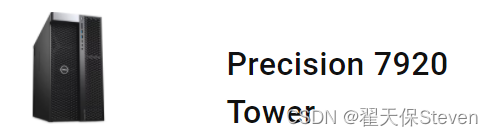






 微信支付宝扫一扫,打赏作者吧~
微信支付宝扫一扫,打赏作者吧~